Terkadang saat bekerja di baris perintah Linux, Anda perlu mengetikkan perintah panjang atau teks yang Anda temukan di file atau di internet. Alih-alih mengetik perintah atau teks tersebut, Anda dapat menghemat waktu dengan menyalin-menempelkannya ke aplikasi Terminal baris perintah. Anda mungkin memiliki teks copy-paste beberapa kali di aplikasi GUI Linux Anda (misalnya di Gedit, LibreOffice, OpenOffice) menggunakan pintasan keyboard biasa Ctrl+c dan Ctrl+v. Tetapi Anda mungkin bertanya-tanya untuk mengetahui bahwa pintasan keyboard biasa ini tidak berfungsi di Terminal Linux.
Dalam panduan singkat Linux ini, Anda akan belajar cara menyalin dan menempelkan teks di Terminal Linux. Untuk demonstrasi, kami akan menggunakan Ubuntu 20.04 LTS . Metode yang sama dapat diikuti di distribusi Linux lainnya.
Menggunakan Pintasan Keyboard
Alih-alih Ctrl+c dan Ctrl+v, pintasan untuk menyalin dan menempel di Terminal Linux adalah Ctrl+Shift+c dan Ctrl+Shift+v.
Contoh 1:
Katakanlah Anda ingin menyalin teks atau perintah dari dokumen atau halaman web dan menempelkannya ke Terminal. Untuk menyalin baris dari dokumen atau halaman web yang terbuka di aplikasi grafis, pilih baris tersebut, dan tekan Ctrl+c.
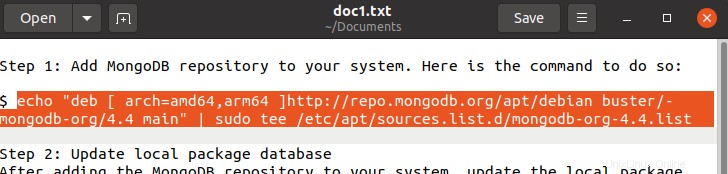
Untuk menempelkan baris yang disalin ke Terminal, tekan Ctrl+Shift+v. Setelah itu, Anda akan melihat garis yang ditempel di Terminal.

Contoh 2:
Katakanlah Anda ingin menyalin baris atau perintah dari editor Nano dan menempelkannya ke Terminal. Untuk menyalinnya dari editor Nano, pilih dan tekan Ctrl+Shift+c .
Untuk menempelkan baris yang disalin ke editor Nano atau ke shell di luar editor Nano, tekan Ctrl+Shift+v. Sekarang Anda akan melihat garis yang ditempel di Terminal.
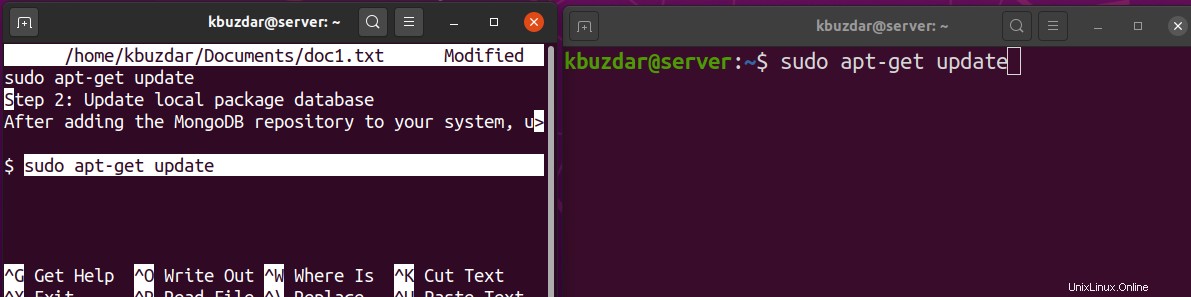
Menggunakan Mouse Klik kanan
Anda juga dapat menyalin-menempel di Terminal menggunakan klik kanan mouse seperti yang biasa Anda lakukan dengan aplikasi lain. Misalnya, untuk menyalin baris apa pun dari Terminal, pilih dan klik kanan. Kemudian pilih Salin dari daftar opsi yang muncul. Sekarang baris yang dipilih akan disalin.
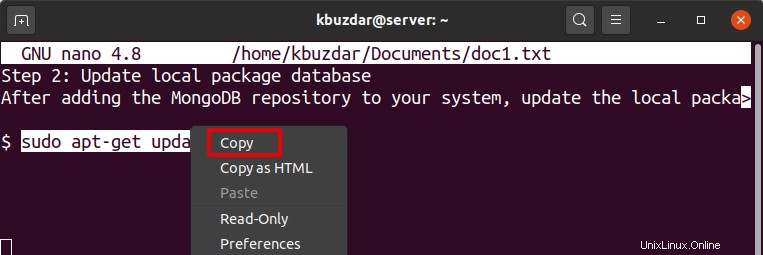
Sekarang untuk menempelkan baris yang disalin di Terminal, klik kanan lagi dan pilih Tempel .
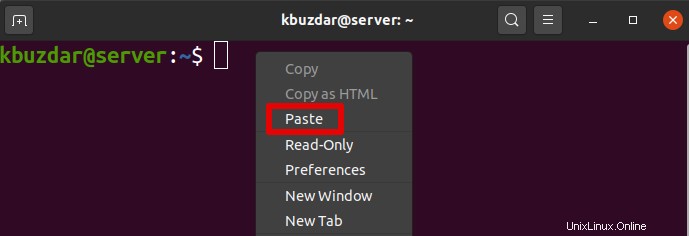
Sekarang Anda akan melihat baris yang ditempel di Terminal.
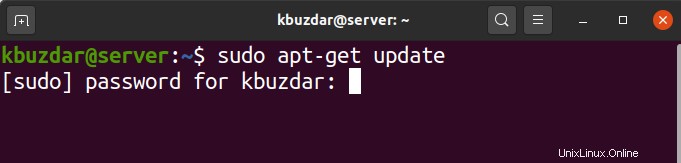
Ini adalah bagaimana Anda dapat menyalin dan menempelkan teks di Terminal Linux. Saya harap Anda akan menemukan panduan cepat ini membantu karena menghemat waktu yang dihabiskan untuk mengetik perintah dan teks yang panjang.